Behebung von Google Chrome Net Cert Symantec Legacy Fehler
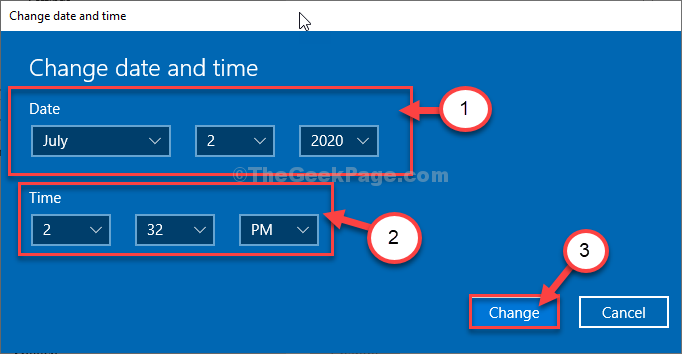
- 3324
- 409
- Madleen Vater
Sehen Sie das "Net Cert Symantec LegacyFehlercode in der Google Chrome Fenster? Dieser Fehler ist ein SSL -Zertifikatfehler und tritt auf, wenn Sie versuchen, einige bestimmte Websites zu durchsuchen. Mach dir keine Sorge. Dieses Problem tritt normalerweise aus zwei Gründen auf.
Inhaltsverzeichnis
- Fix-1-Einstellungen für Datum und Uhrzeit einstellen-
- Fix-2 Spülung der DNS-Konfiguration-
- FIX-3 RETTETEN SIE GOOGLE CHROME-
Fix-1-Einstellungen für Datum und Uhrzeit einstellen-
Einstellung Datum (und Uhrzeit Einstellungen können dieses Problem lösen.
1. Klicken Sie auf das Windows -Symbol und geben Sie ein “Datum und Uhrzeit ändern“.
2. Klicken Sie dann auf die “Datum und Uhrzeit ändern”Im Suchergebnis.
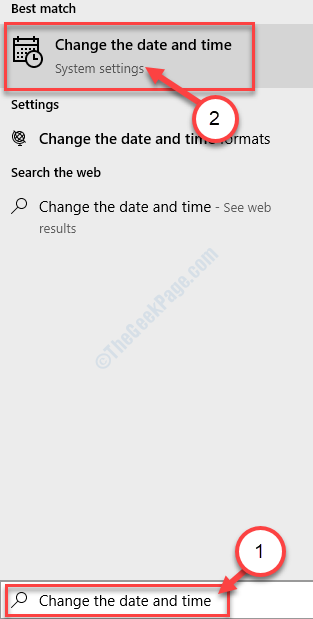
3. Einfach umschalten “Zeit automatisch festlegen" Zu "AusDas sollte unter sein Aktuelles Datum und Uhrzeit Einstellungen.
4. Um die Timezone manuell einzustellen, stellen Sie die “manuell einstellen“Die Zeitzone automatisch einstellen" Zu "Aus“.
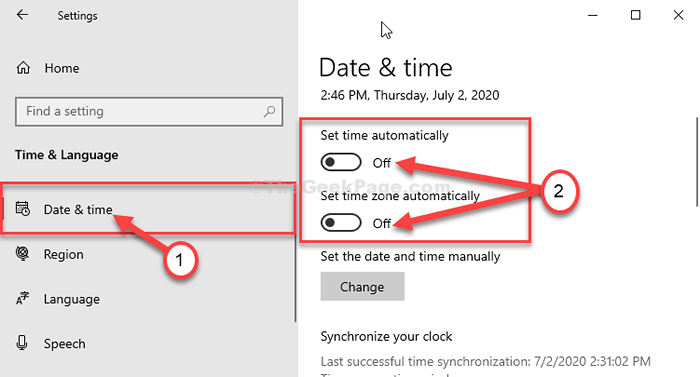
4. Danach klicken Sie auf “Ändern" unter 'Stellen Sie das Datum und die Uhrzeit manuell fest'',
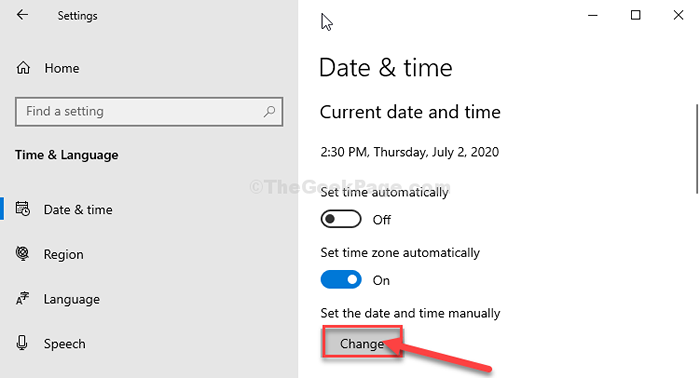
5. Legen Sie das richtige Datum in der “festDatum" Einstellung.
6. In ähnlicher Weise stellen Sie die richtige fest “Zeit“.
7. Dann ein einfaches Klicken auf “ÄndernUnd die Einstellungen werden gespeichert.
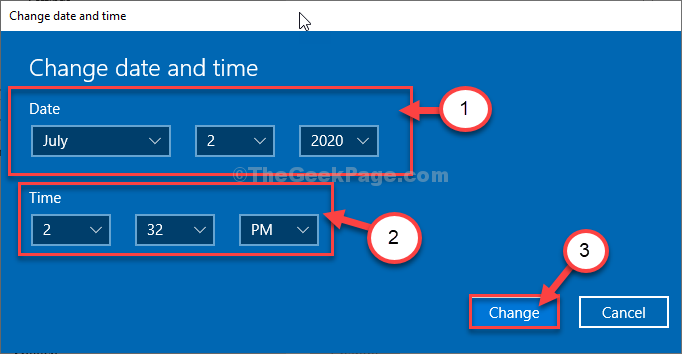
8. Jetzt in der Einstellungen Fenster, scrollen Sie nach unten und finden Sie 'Zeitzone''.
9. Klicken Sie auf die Dropdown und wählen Sie Ihre Zeitzone aus.
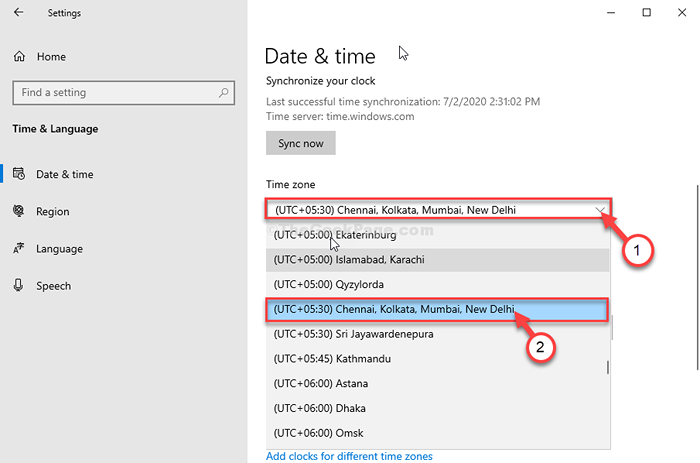
Schließen Einstellungen Fenster.
Jetzt, Neustart dein System.
Fix-2 Spülung der DNS-Konfiguration-
1. Drücken Sie Windows -Schlüssel+s So greifen Sie auf das Suchfeld zu. Typ "CMD“.
2. Eine einfache Presse der 'Eingeben'Schlüssel und Eingabeaufforderung wird innerhalb weniger Sekunden auf Ihrem Bildschirm angezeigt.
2. Um die DNS -Konfiguration der Netzwerkverbindungen auf Ihrem Computer zu spülen, führen Sie diesen einfachen Code aus. Um das zu tun, Typ oder Kopieren Einfügen dieser im Terminal und drücken Sie Eingeben.
ipconfig /flushdns
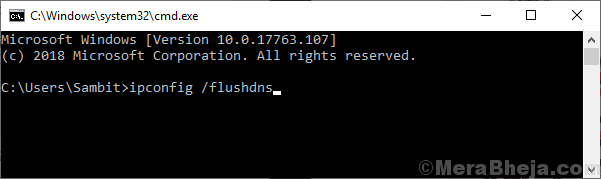
Schließen Eingabeaufforderung Fenster.
Neustart dein Computer.
Nach dem Neustart Ihres Computers überprüfen Sie, ob dies funktioniert.
FIX-3 RETTETEN SIE GOOGLE CHROME-
Wenn nichts funktioniert, können Sie zurücksetzen Google Chrome wird dieses Problem sicherlich beheben.
1. Sie müssen Google Chrome auf Ihrem Computer öffnen.
2. Kopieren Sie diese Zeile einfach in dieses Chromfenster und drücken Sie "Eingabetaste".
Chrome: // Einstellungen/ResetprofileSettings
3. Dann klicken Sie auf “Einstellungen zurücksetzenUm den Browser zurückzusetzen.
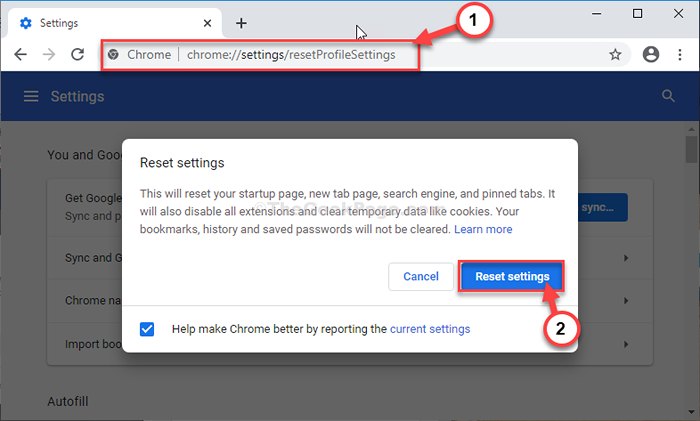
Warte einen Moment.
Neu starten Ihr Browser und versuchen Sie, eine Website zu besuchen.
Ihr Problem ist gelöst.
- « Gelöst msstdfmt.DLL nicht gefunden oder fehlend in Windows 11/10 fehlend oder fehlend
- Fix-VPN-Fehler 789 unter Windows 10 »

